SetXRM Meet Kullanım
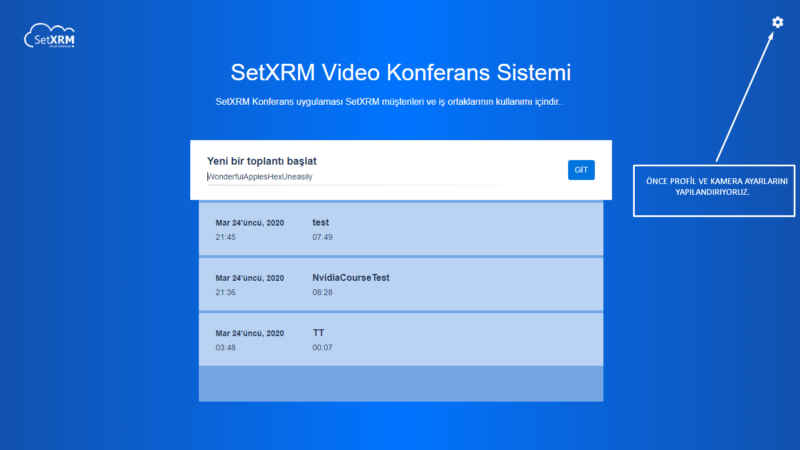
SetXRM Meet üzerinde toplantı başlatmadan önce cihaz ve profil ayarlarını yapmamız gereklidir.
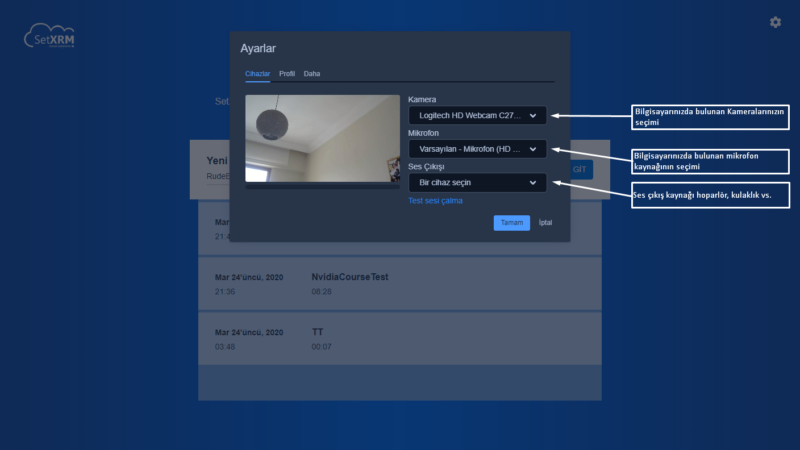
Cihaz ayarlarında bulunan kamera, mikrofon listesi bilgisayarınızda birden fazla kamera ve mikrofonu listeler kullanmak istediğiniz aygıtı seçip sonra profil ayarlarına geçiniz.
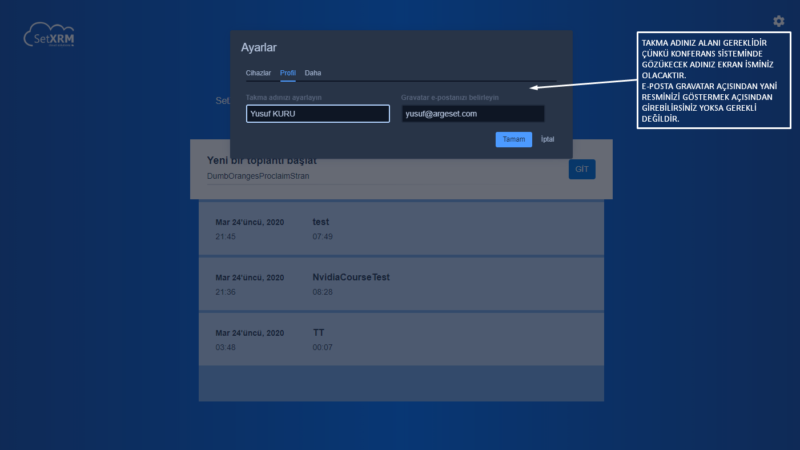
Profil ayarlarınız gerekli olan sadece “Takma adınızı ayarlayın” alanıdır.
Bu alan Toplantıdaki adınızı temsil eder.
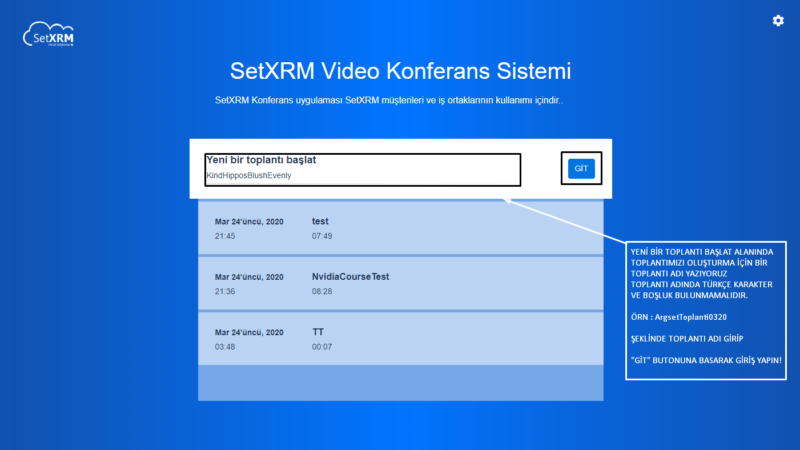
Toplantı başlatmak için belirtilen alana türkçe karakter ve özel karakter isim bulunmayan bir Toplantı adı yazınız Örn:ArgesetToplanti0320 gibi ve daha sonra “GİT” butonuna tıklayınız.
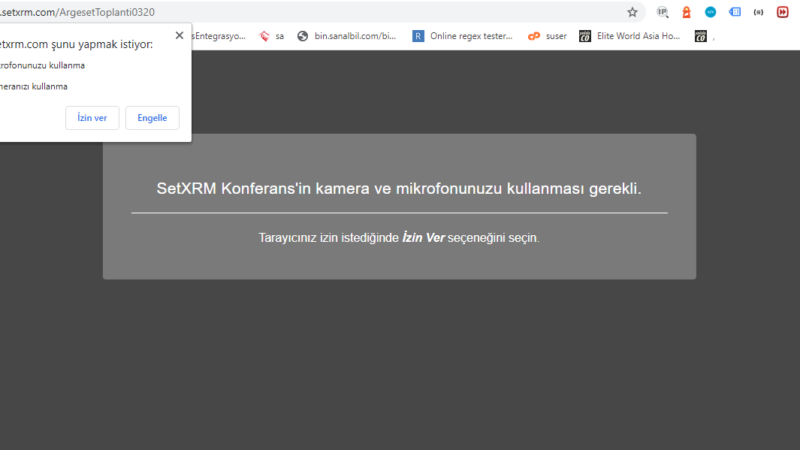
Toplantıya giriş yaptığınız sırada öncelikle Kamera ve Mikrofon izni vermelisiniz iptal ederseniz veya kabul etmezseniz toplantıda görüntü ve ses aktarımı olmayacaktır.
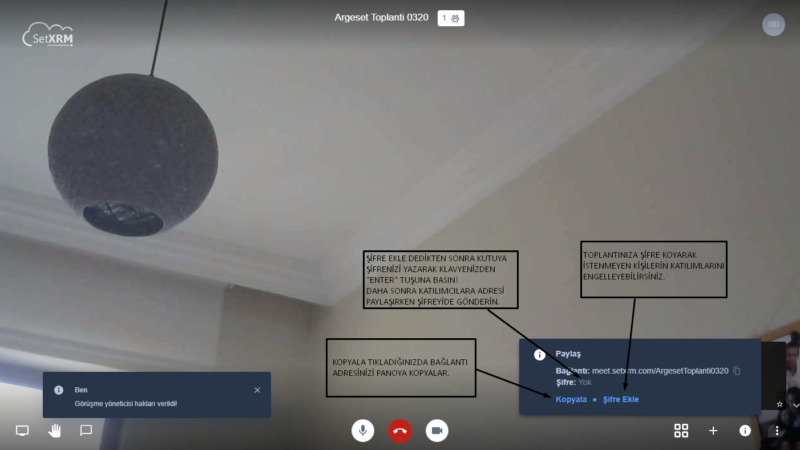
Toplantı ekranı üzerinde toplantınızı şifrelemek için Şifre Ekle ‘ye tıklayın daha sonra soldaki kutuya şifrenizi yazıp Klavyenizdeki Enter tuşunu basın yayınınız şifrelenecektir.
Bundan sonra Kopyala‘ya basarak bağlantı linkini panonuza kopyalayacaksınız daha sonra istediğiniz uygulamadan linki paylaşabilirsiniz. Whatsapp, Outlook vb.
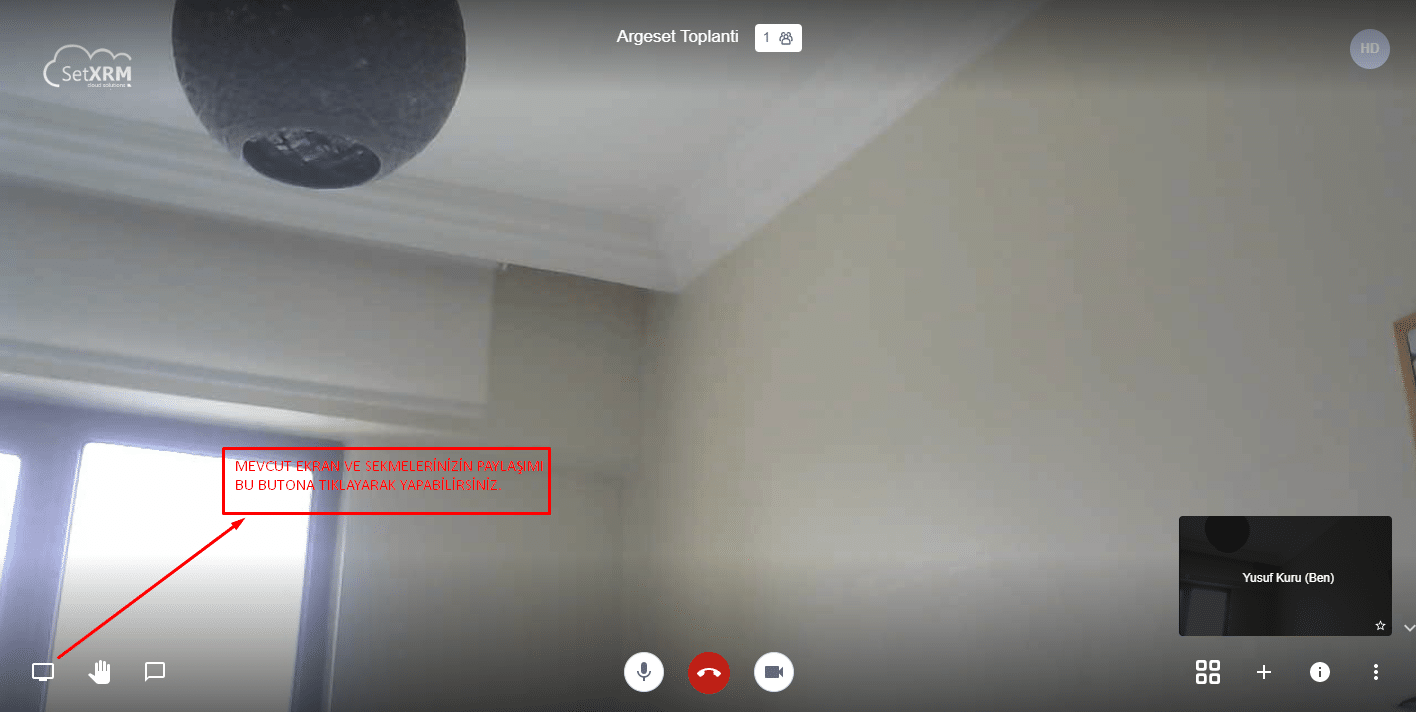
Toplantınızda Ekran Paylaşımı basit bir şekilde yapabilirsiniz.
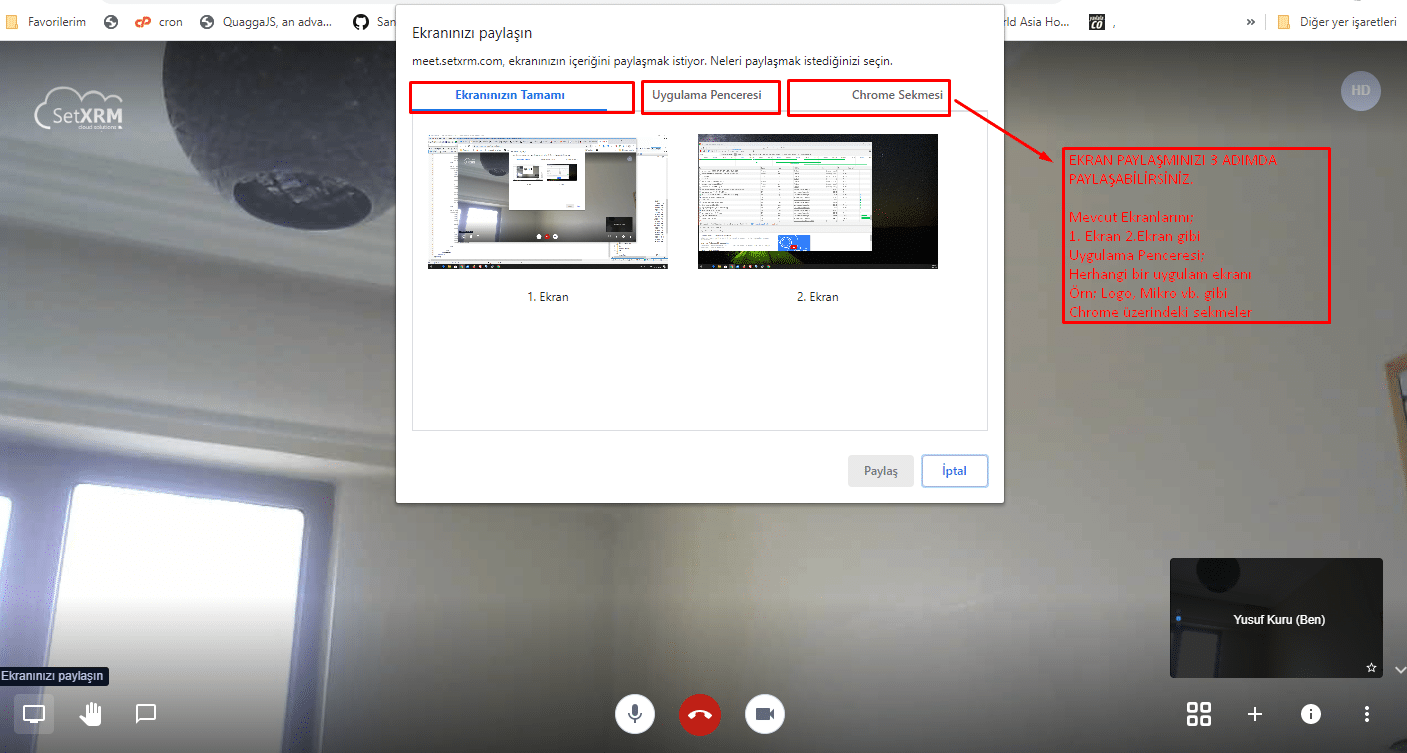
Toplantınızda Ekran Paylaşımınız 3 adımda yapabilirsiniz;
Ekranınızın Tamamı – Bilgisayarınıza bağlı olan tüm Ekranlarınızı algılar ve seçimini sağlayabilirsiniz.
Uygulama Penceresi – Mevcut olarak masaüstünüzde açık olan tüm uygulamaları logo, mikro, outlook vb. gibi algılar istediğiniz uygulamayı paylaşabilirsiniz.
Chrome Sekmesi – Chrome üzerinde bulunan tüm sekmeleri listeler hangi sekmeyi paylaşmak istiyorsanız seçip paylaş demeniz yeterlidir.
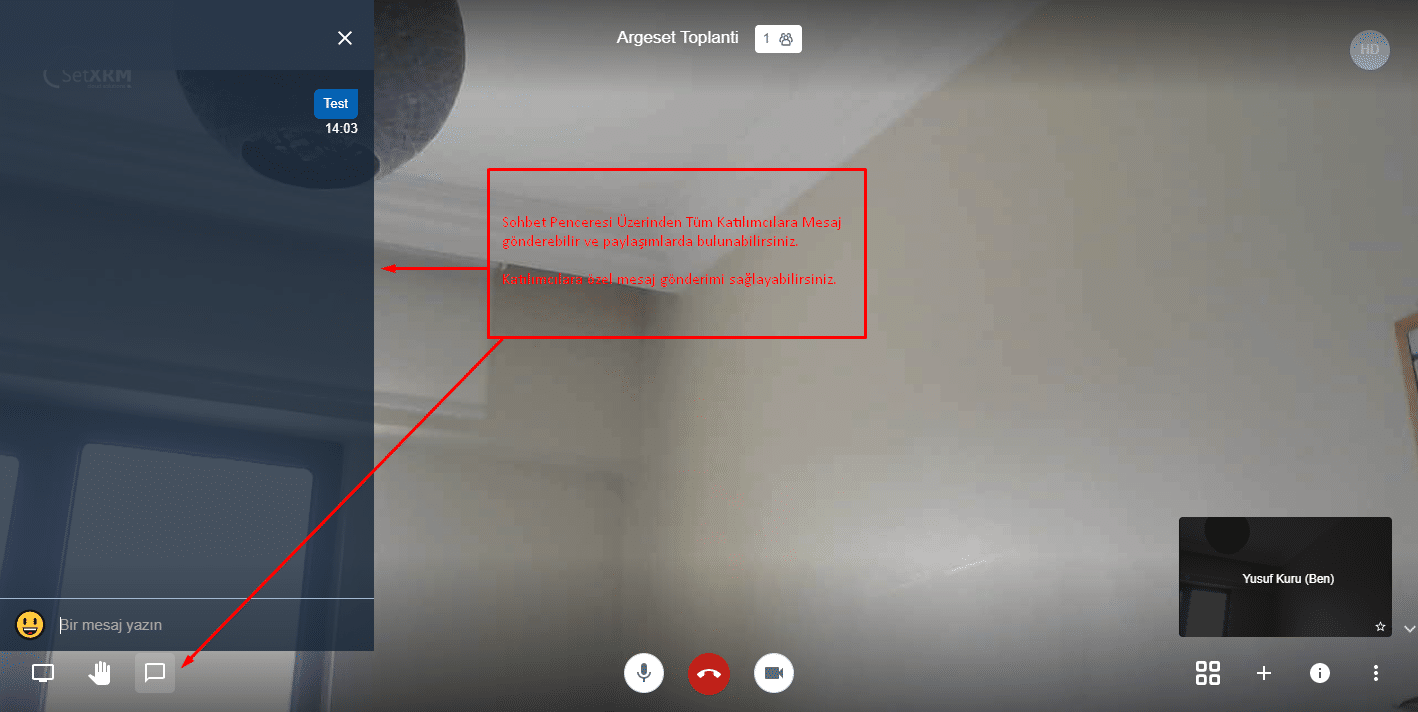
Toplantınızda Katılımcılarınızla yazılı sohbet edebilirsiniz;
Sohbet penceresi üzerinden yazdığını mesaj tüm katılımcılar tarafından gözükmektedir;
Eğer bir katılımcıya özel olarak mesaj göndermek isterseniz katımcının ekran kutusunun sağ üst kısmında bulunan … nokta tıklayıp özel mesaj gönder seçeneği ile katılımcıya özel mesaj gönderebilirsiniz.
SetXRM Konfreans Sistemi
Sizin ve katılımcılarınız güvenliği yüksek şifreleme sistemiyle korunmaktadır.
Oluşturduğunuz Konferans yayını görüşme boyunca şifrelenerek hiç bir şekilde kayıt altında tutulmamaktadır.
Toplantı yayınını sonlandırdığınızda oluşturduğunuz yayın adı otomatik olarak silinmektedir ve farklı bir kullanıcı tarafından kullanılabilir hale getirilmektedir.
Bizi Tercih Ettiğiniz için Teşekkür Ederiz…


